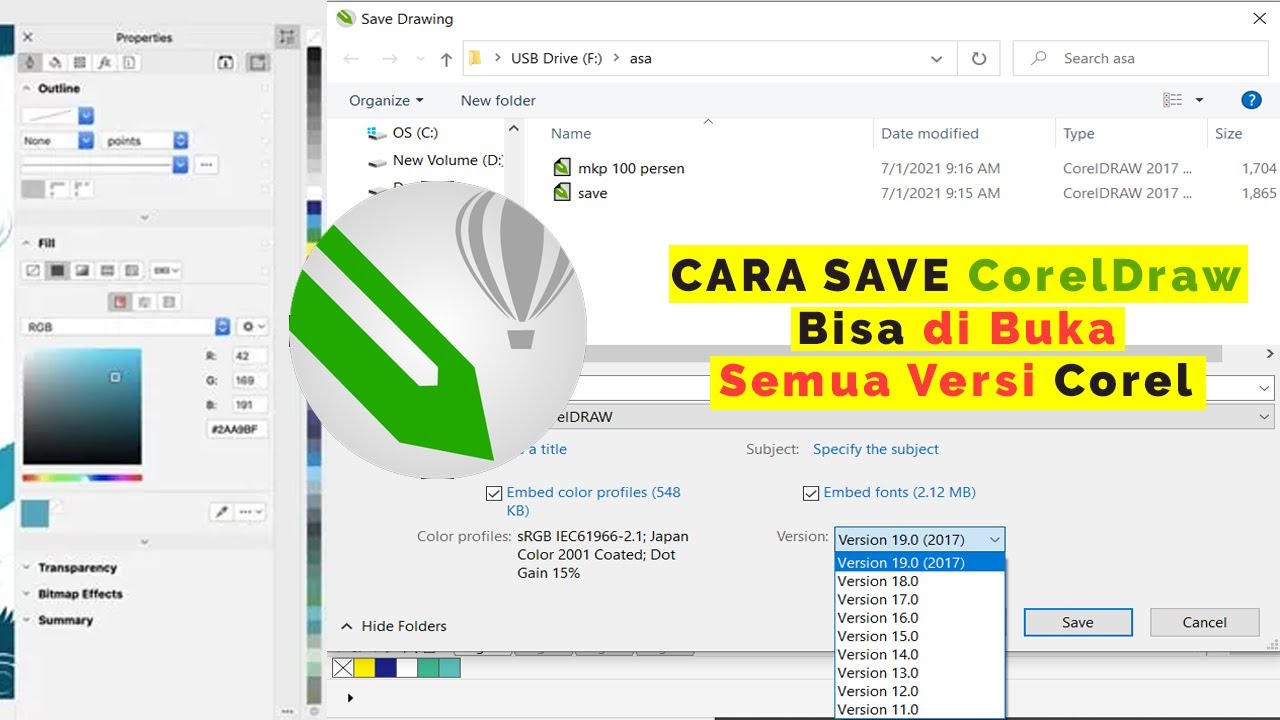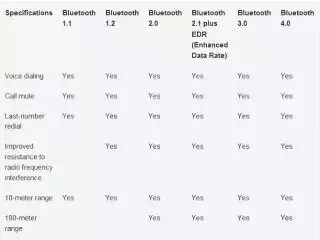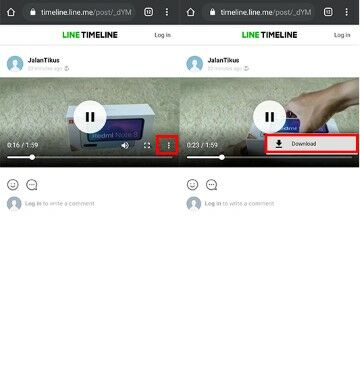Untuk dapat membuka file Corel Draw di semua versi, ada beberapa langkah yang dapat Anda ikuti. Ini akan memastikan bahwa file Anda kompatibel dan dapat diakses oleh pengguna yang menggunakan versi Corel Draw yang berbeda. Berikut adalah langkah-langkahnya:
1. Pastikan Versi Corel Draw Anda
Pastikan Anda mengetahui versi Corel Draw yang Anda gunakan. Ini akan membantu Anda mendapatkan pemahaman tentang kompatibilitas file Anda dengan versi Corel Draw lainnya.
2. Simpan dalam Format yang Kompatibel
Ketika Anda akan menyimpan file Corel Draw, pastikan untuk memilih format file yang kompatibel dengan versi Corel Draw yang lebih tua. Misalnya, jika Anda menggunakan Corel Draw versi X7 dan ingin memastikan file dapat dibuka di versi X4 atau lebih lama, Anda harus menyimpannya dalam format yang kompatibel dengan versi tersebut.
Langkah-langkah umum untuk menyimpan file Corel Draw dalam format yang kompatibel adalah sebagai berikut:
- Buka file Corel Draw yang ingin Anda simpan.
- Pilih "File" di menu utama.
- Pilih "Save As" atau "Simpan Sebagai" (biasanya digambarkan dengan ikon disket) untuk membuka opsi penyimpanan.
- Pada jendela "Save As", lihat opsi "Save as type" atau "Simpan sebagai tipe" dan pilih versi Corel Draw yang menjadi target Anda.
- Klik "Save" atau "Simpan" untuk menyimpan file dengan format yang kompatibel.
3. Konversi File ke Format yang Kompatibel
Jika Anda telah menyimpan file dalam format yang tidak kompatibel dengan versi Corel Draw yang ingin Anda buka, Anda dapat menggunakan fitur konversi untuk mengubah format file menjadi yang sesuai.
Berikut adalah langkah-langkah umum untuk melakukan konversi format file dalam Corel Draw:
- Buka file Corel Draw yang ingin Anda konversi.
- Pilih "File" di menu utama.
- Pilih "Export" atau "Ekspor" untuk membuka jendela ekspor.
- Pilih format file yang diinginkan, yang kompatibel dengan versi Corel Draw yang ingin Anda buka.
- Pilih lokasi penyimpanan dan berikan nama file baru jika diperlukan.
- Klik "Save" atau "Simpan" untuk mengekspor file dengan format yang kompatibel.
4. Gunakan Format File Standar
Selain menggunakan format yang kompatibel dengan versi Corel Draw, Anda juga dapat mempertimbangkan untuk menggunakan format file yang lebih umum dikenal dan dapat dibuka oleh berbagai aplikasi desain grafis. Contoh format file standar termasuk .JPEG, .PNG, .PDF, atau .SVG.
Langkah-langkah untuk menyimpan file dalam format file standar adalah sebagai berikut:
- Buka file Corel Draw yang ingin Anda simpan.
- Pilih "File" di menu utama.
- Pilih "Export" atau "Ekspor" untuk membuka jendela ekspor.
- Pilih format file standar yang diinginkan, seperti .JPEG, .PNG, .PDF, atau .SVG.
- Pilih lokasi penyimpanan dan berikan nama file baru jika diperlukan.
- Klik "Save" atau "Simpan" untuk mengekspor file dengan format file standar.
Dengan mengikuti langkah-langkah ini, Anda dapat menyimpan file Corel Draw agar dapat dibuka di semua versi Corel Draw atau bahkan di aplikasi desain grafis lainnya. Selalu ingat untuk menjaga kompatibilitas versi saat menyimpan dan menggunakan format file yang sesuai.